WordPress Site Kit Pluginを使うと、GoogleのAnalytics, AdSense, PageSpeed Insights, Search Consoleの主要情報をまとめて見ることができて、非常にはかどります。
今回紹介した他にも、360やTag Managerとの連携もできるそうです。
設定方法
こちらをご参照ください。
ダッシュボードで見れる情報
Analytics, AdSense, PageSpeed Insights, Search Consoleの4つと連携した場合の表示順で紹介します。
流入元
自分のサイトからの流入元はどういう種類が多いのか、ざっくり説明してくれます。自然検索なのかリスティングなのか、もしくはSNSからなのかなど。見れる数字は、比率になっております。
詳細は Source: Analytics となっているリンクをクリックして見ることができます。
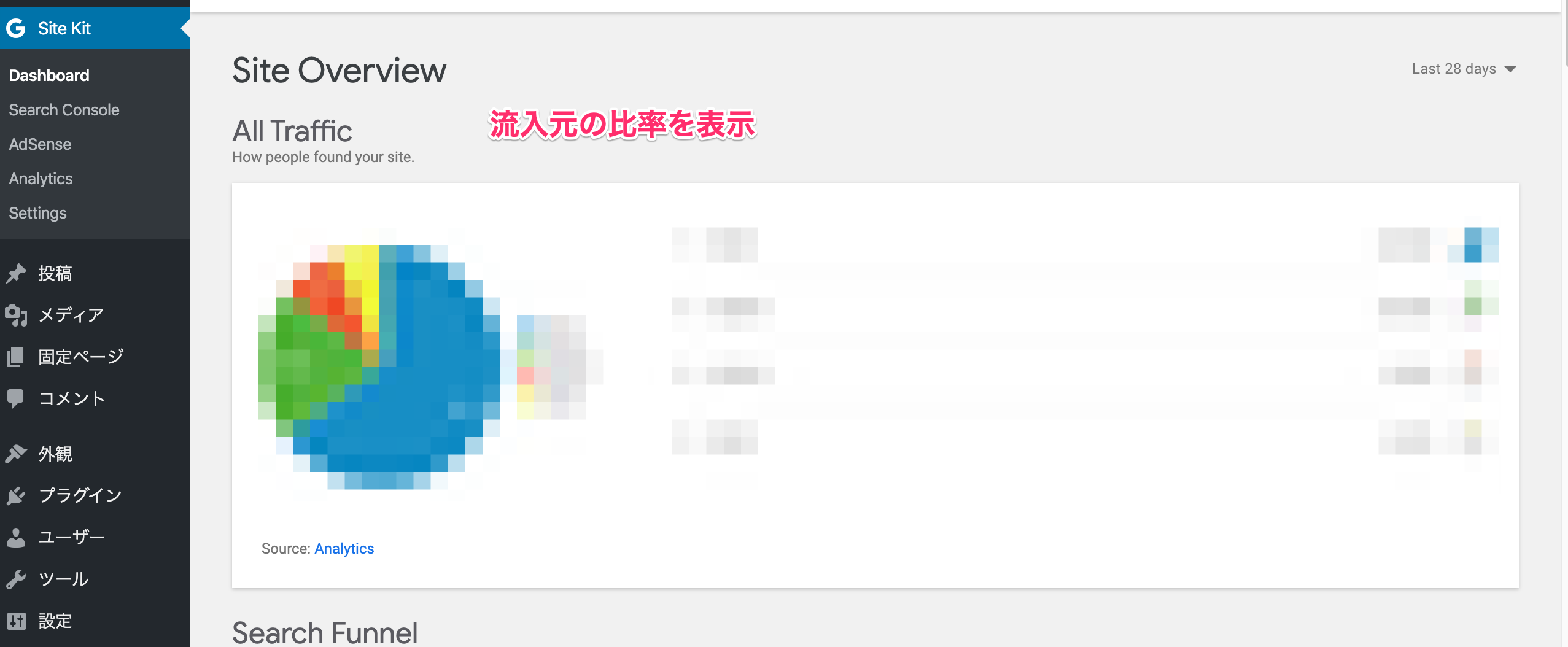
検索のファネル
Google検索でどのくらい表示されてどのくらいクリックされたのかが分かる様になっています。
また、新規訪問者数も分かる様になっています。Search ConsoleとAnalyticsの連携プレイですね。
(グラフを見ただけでも、なんとなく自分のサイトの弱さが分かる…)
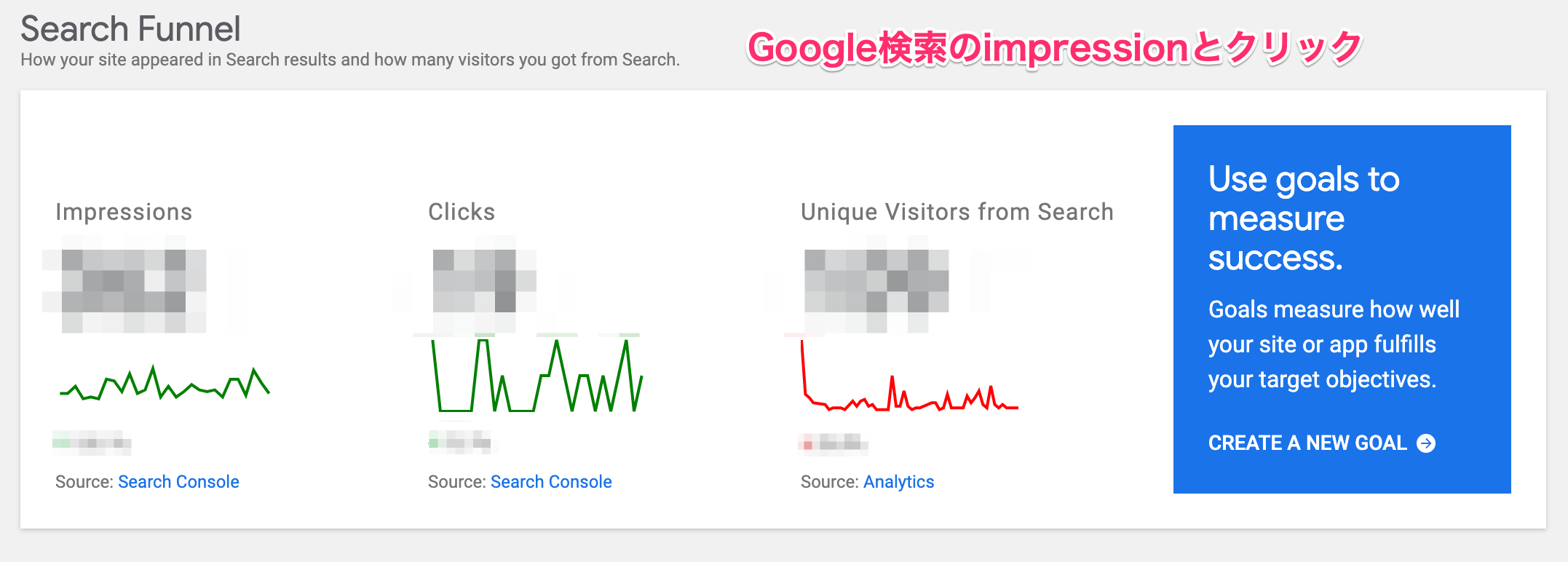
人気のコンテンツ
上記ファネルと関係する、Googleでどのようなキーワードの場合に、自分のサイトが表示され、そしてクリックされたかが分かります。
また、Google検索関係あるか分かりませんが、よく訪問されるページも別で表示されます。キーワードとコンテンツの関連性が分かるかもしれません。

ページスピード
ページスピードが、モバイルとデスクトップの両方で表示されます。PageSpeed Insigitsで計測したトップページのデータだと思われます。
PageSpeed Insightsの結果は誰でも見れるはずですので、モザイクなしです。
それにしても…モバイル遅っ! → AMP化して多少は良くなったはずです(後日記事化予定)。
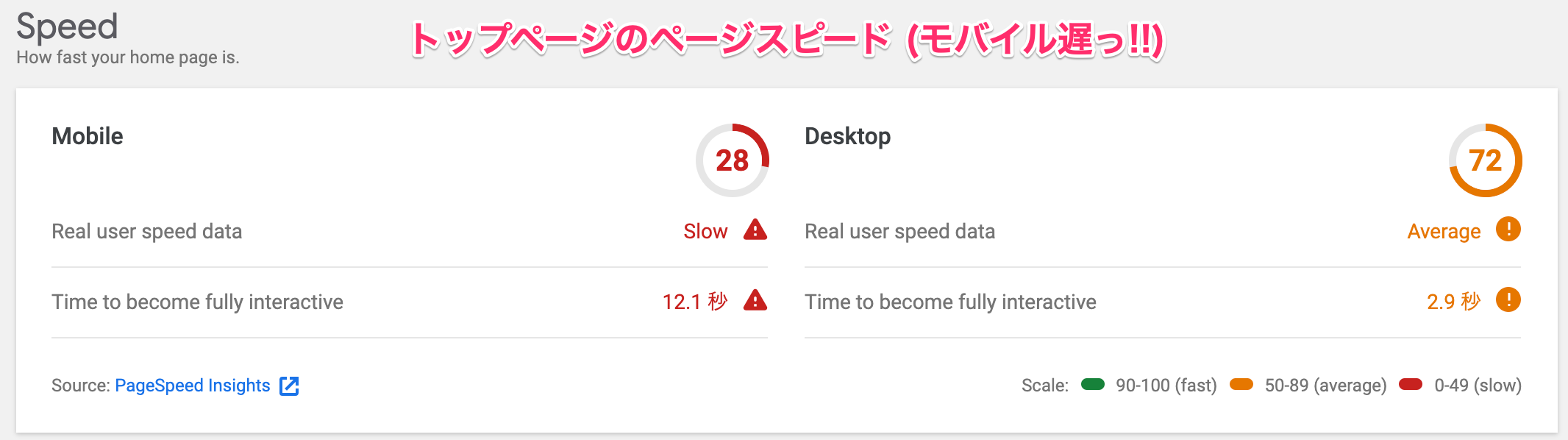
収益
そして最後に、AdSenseでの収益と収益の多いページです。インプレッション収益、見積もり収益、広告の表示回数がグラフ化されます。
また収益の多いページも表示されるようになります。
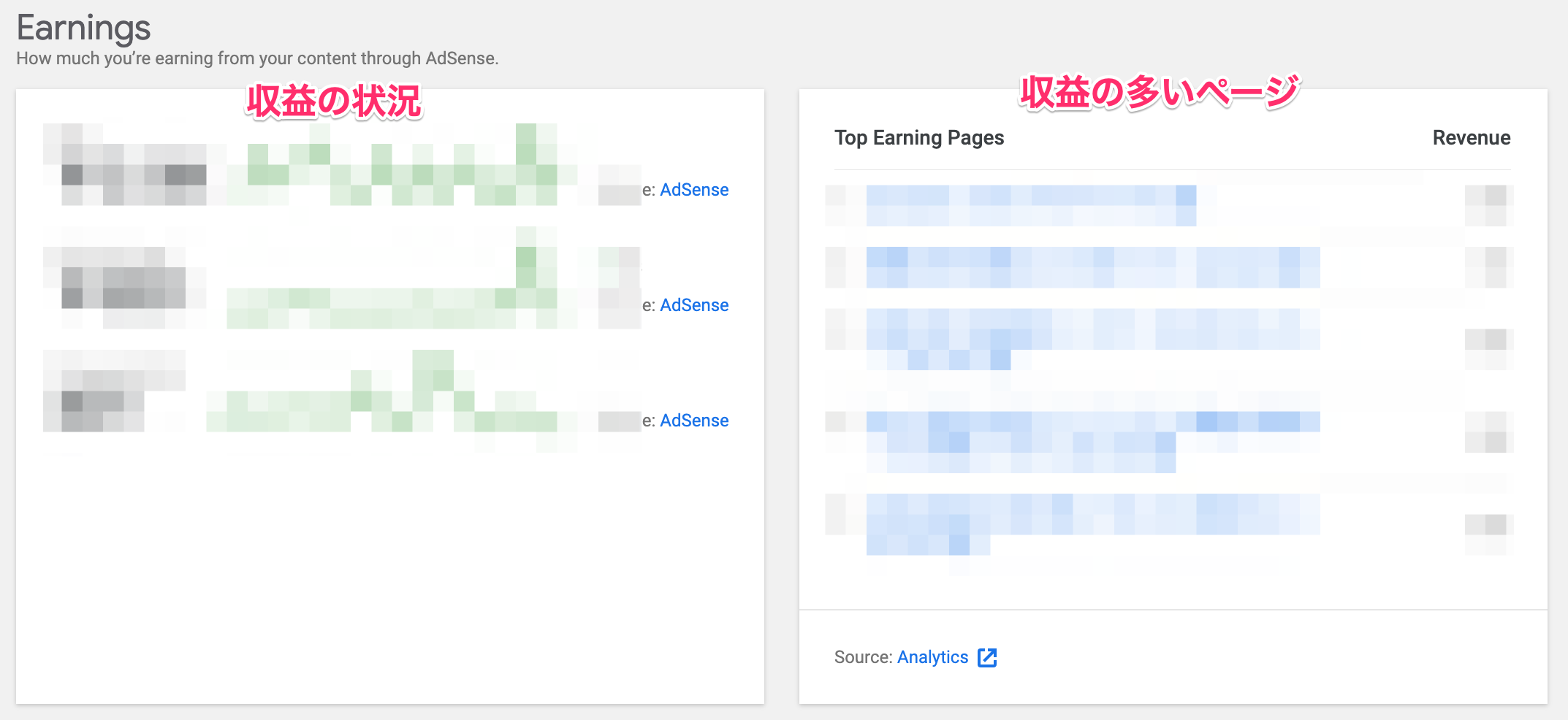
その他
「流入元」の画像にも出ているのですが、Site Kitのメニューから、ダッシュボードに表示している各コンテンツへの詳細に行くことができます。リンク先も、各専用画面ではなくSite Kitが収集してきたデータの表示になります。
またSite Kitから各サービスの画面に遷移するリンクも多く設置されており、より深い分析をすることも簡単になっています。便利。
まとめ
Googleが提供しているサービスの情報を、さくっとまとめて確認したい人にとって、Site Kitは非常に便利です。サイトに与える負荷も大きくなさそうですので、興味がある方は、Site Kitプラグインを導入してみるといいと思います。
反省
今回の内容、弱小ブログの内容とはいえ公開できなさそうなデータばっかりだったのです。モザイクだらけで分かりにくくてすみません。
